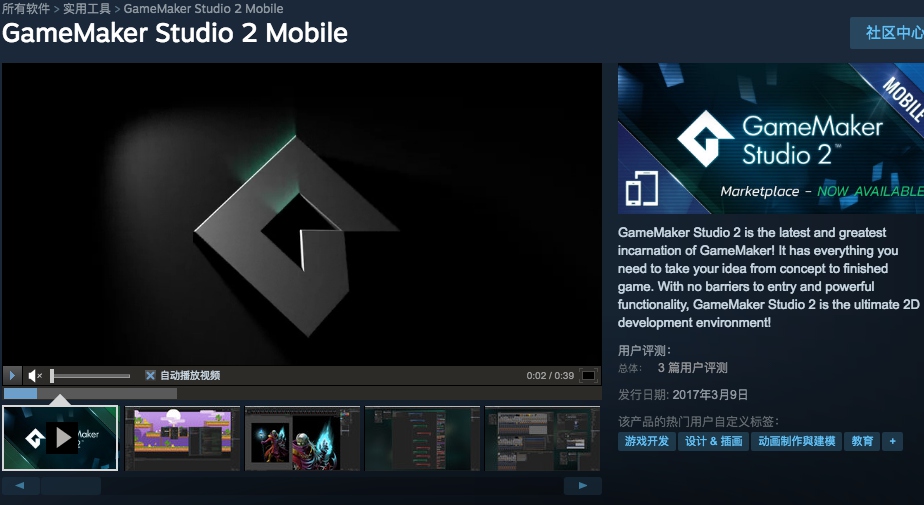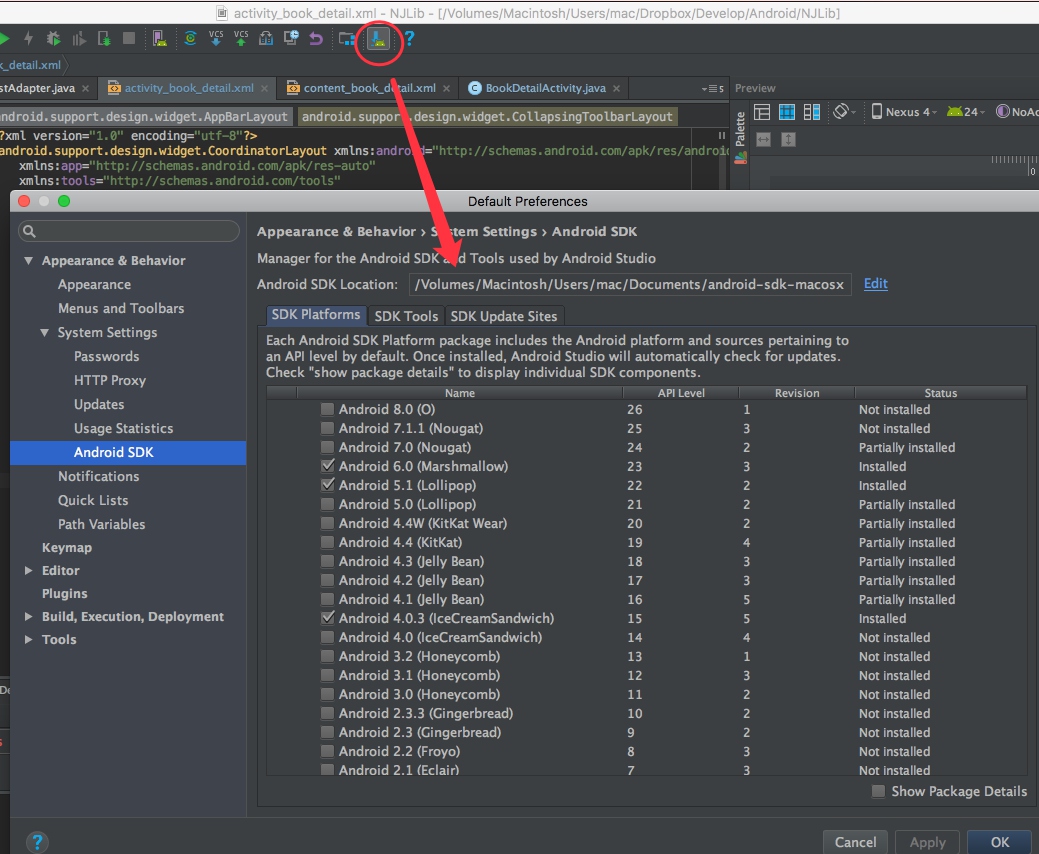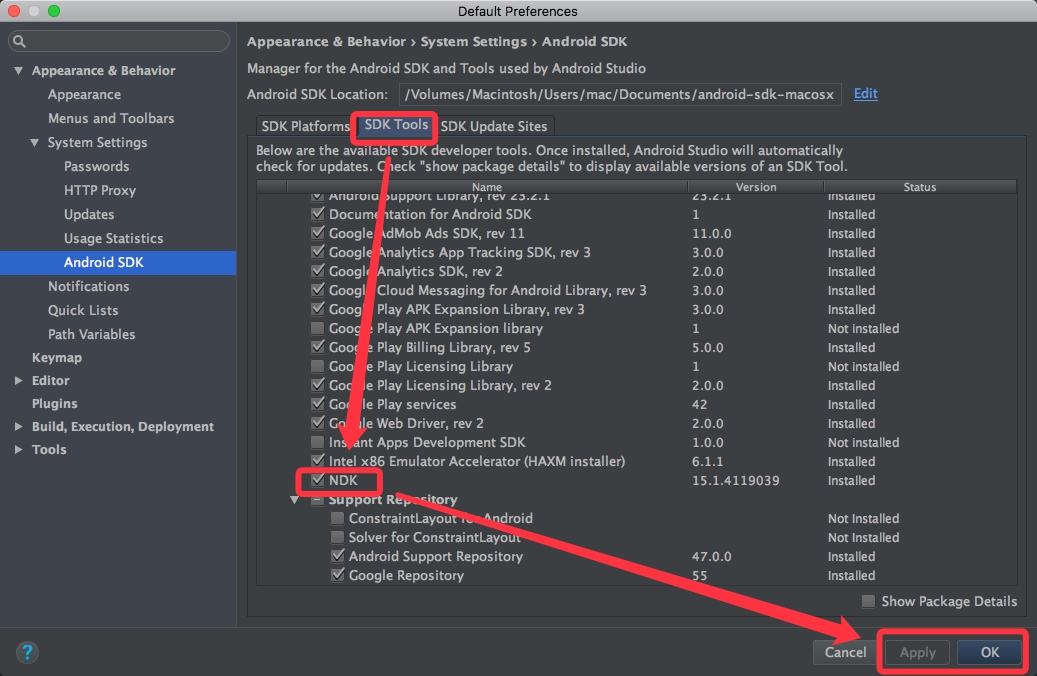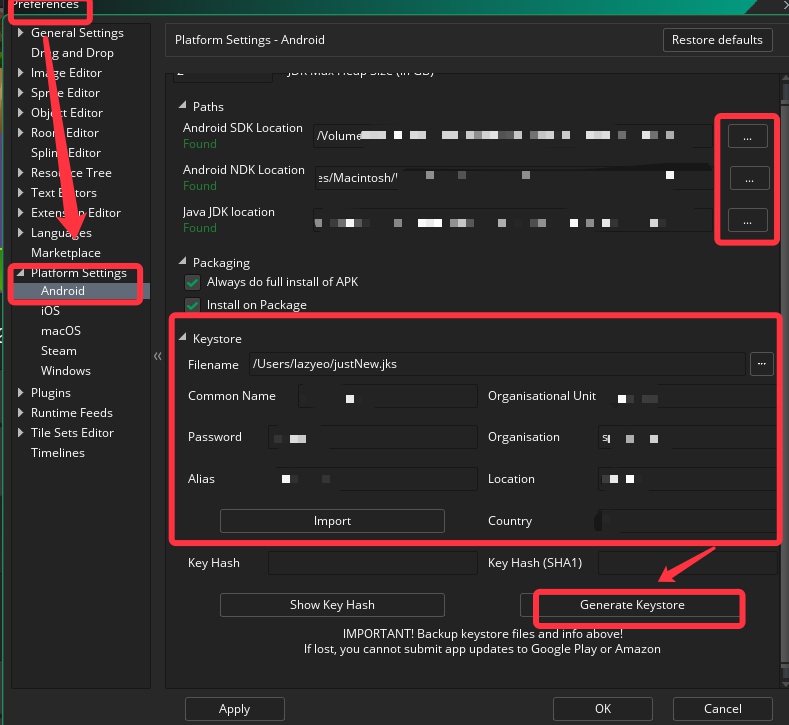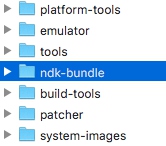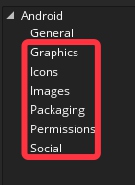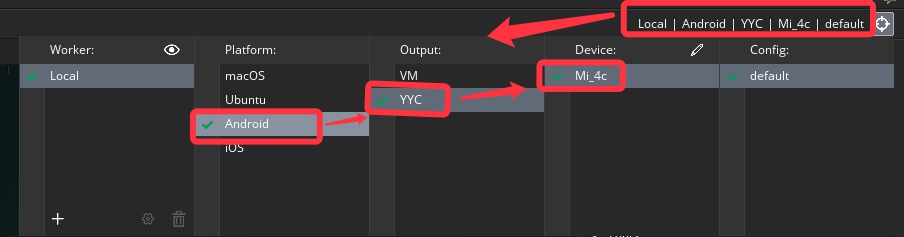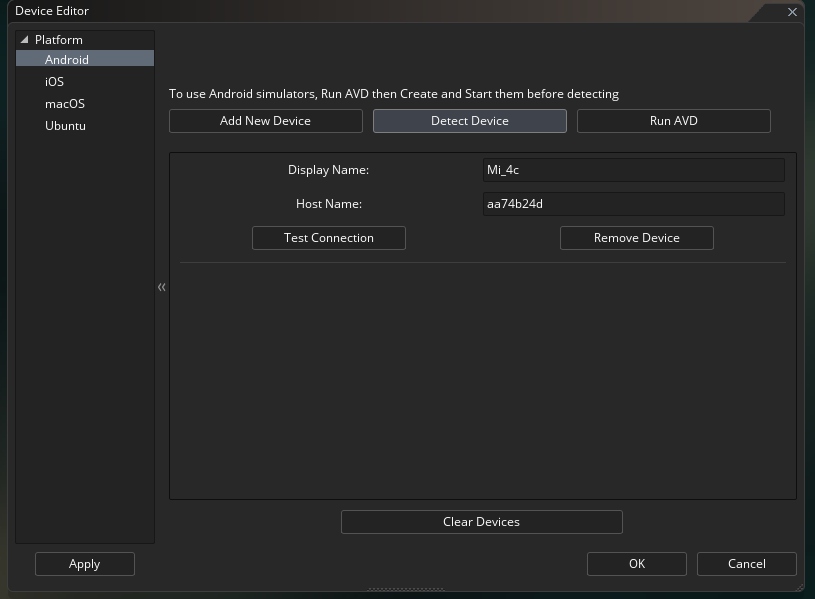Android调试和导出
前几天有位朋友在IndieNova的GMS2小组发了个帖子问Android导出的问题,于是想也许有很多朋友想学GMS2也是看中了导出移动端很方便吧,因此先介绍一下如果要想在Android手机上调试和运行自己制作的游戏该做哪些准备吧。
GameMaker Studio 2 Mobile
首先当然是需要购买这个“Mobile”授权了,当然,YoYoGames这一点稍微有点不厚道,不仅是分开单独售卖……而且要价也不便宜orz
如果在官网购买是要整整400刀,如果通过steam国区购买是会便宜些,但如果不打折感觉还是很肉痛的……
SDK/NDK/JDK
如果看到这三个缩写就一脸懵逼,那就更要仔细看下面的内容了:
SDK——Software Development Kit(软件开发包)
NDK——Native Development Kit (原生开发包)
JDK——Java Development Kit(Java开发包)
此处的sdk特指Android开发的不同系统版本的sdk,你需要在电脑上先安装这三套开发包,然后在GMS2中正确设置,然后才能正常进行Android版本的调试和导出工作
而安装前面的SDK和NDK最方便的方式我觉得还是先安装一套Android Studio ,这是一套Android开发IDE,前几年已经被Google收编堪称是Android官方编程工具,下载地址——https://developer.android.com/studio/index.html#Other
下载安装好Android Studio以后我们在主界面中找到下图红色圆圈状那个图标点击就会弹出一个“Android SDK Manager”的窗口
上图中箭头标注的是sdk的安装路径,务必记住,后面在GMS2中设置需要用到。
然后在这个管理窗口中勾选我们需要的sdk包,通常看自己需要支持哪些版本的Android机型就下载哪些就可以了。
然后我们还要下载NDK,选择“SDK Tools”的标签然后向下滚动找到NDK打上勾即可,最后点击“Apply”就会自动开始下载安装你选择的sdk和ndk了(此处需要使用科学上网即“夫安砌昂”)
而相对的JDK的下载安装就简单许多,直接去Oracle的官网下载然后安装即可
http://www.oracle.com/technetwork/java/javase/downloads/jdk8-downloads-2133151.html
GameMaker Studio 2的配置
当上述三个开发包都安装好以后打开GMS2,然后在菜单中点击“Preferences”找到以下窗口
其中需要你填写刚才安装的SDK、NDK和JDK的所在目录,点击右侧的“…”图标选择即可,SDK选择刚才Android Studio中的SDK路径,NDK则是这个SDK路径之下一个叫“ndk-bundle”的文件夹。
而JDK的默认安装路径通常在“C:/Program Files/Java/”里的“1.8x”或“1.7x”的文件夹中,具体数字取决于你下载安装的jdk版本。
当这三项设置好后还需要设置证书的签名文件,就是图中“keystone”中的内容,此处所有的内容都只能用字母或数字
Filename:签名文件的文件名,名字可以自己设置
Common Name:你自己的称呼,填名字或网名代号皆可,随意
Organisational Unit:单位或组织名称
Organisation :小组名称
Password :密码,非常重要,务必牢记
Alias :别名,同样非常重要,务必牢记
Location :地区,可以填所在城市的名称
Country:国家,填国家码即可,中国是86
填完以上内容后,点击”Generate Keystore”即可生成签名文件,该文件同样十分重要,务必备份保存,文件丢失或“password”和“alias”中的内容遗忘,用该签名文件签名的游戏后续就无法正常升级安装……
游戏设置
当完成以上所有设置以后,我们需要对我们制作的游戏进行配置,以确保其在Android平台上能正常运行,我们需要打开游戏中右侧资源树底部的菜单
在这里我们可以修改游戏在Android手机中显示的名称和版本号,另外可以设置游戏的包名,包名可以理解成Android中应用和游戏的身份证ID,是唯一不可变的一串内容,格式通常是"com.xxx.yyyy",开头的包域名通常都填"com",后面两个内容则是自己所在的组织或个人ID以及产品的别名代号(同样不能使用中文和符号)。
最后我们通常要确定我们的游戏所能支持的系统平台,这里需要填写的是对应Android系统平台的API编号,这个编号在最开始我们下载SDK那个界面能看到,就是那个“API Level”,比如25就是Android 7.1.1,而23则是Android6.0等等。
另外在下面还有一系列的设置项
这些可以设置游戏的运行分辨率,游戏的图标和启动画面等等内容,也可以在此设置是否使用Facebook和Google的一些工具(显然在国内也用不上),这些内容跟基础的运行和导出无关就暂不多说了。
真机运行
点击GMS2右上角的那一行“Local | Windows | YYC”之类的文字,那一行就是表示当前所使用的调试设备的,点击后会展开上图的选项,在其中选择“android”然后在“output”中选择“YYC”就是真机运行,如果选择VM则是是用虚拟机。
如果之前已经连过Android设备,此处就会直接在“Device”中显示出之前添加过的设备。
如果第一次使用该功能需要点击那个铅笔形的图标,就会打开以下窗口:
在这里你可以添加自己的设备,如果已经连上电脑,并且开启了手机的开发者模式和USB Debug模式,在这里只要点击“Detect Device”就会自动找到并连接你的手机了,在完成以上操作以后点击我们的运行游戏,游戏就会在你的手机上运行起来了。